Всем привет! Сегодня я расскажу вам, как перевести модем в режим «Только модем». Как вы знаете, если подключить подобную флешку к компьютеру или даже воткнуть в телевизор, то он будет отображаться и определяться системой как внешний носитель. Понятно, что это сделано для того, чтобы с него можно было скачать основное программное обеспечение, которое работает с мобильной сетью. Туда также входит и пак драйверов.
Но что, если нужно его подключить напрямую в роутер. Тогда могут возникнуть трудности. В таком случае нам нужно его переключить в основной режим, чтобы он работал и определялся только как 3G/4G модем. Эта проблема была со старыми 3G устройствами, которые на отрез отказывались подключаться к роутерам по USB и отображались в системе маршрутизатора как жесткий диск.
И тут я сразу вас предупрежу. Данная проблема чаще всего возникает с древними 3G модемами. Но прошло уже очень много времени, и все подобные способы, которые я описал ниже, могут не помочь. Все дело в разной прошивке аппаратов. Да и сами устройства выпущены разными производителями.
Мне таким образом удалось «починить» 3 устройства из 6. То есть на остальных 3-х режим перевести не удалось. Это я пишу к тому, что нижеприведенные способы не на 100% работоспособны, а поэтому вам могут и не помочь. Но нужно пробовать, и надеюсь у вас все получится. Если что, то вы можете задавать свои вопросы в комментариях, и я постараюсь вам помочь.
Способ 1: Putty
- Подключаем 3G/4G флешку к USB порту компа.
- Открываем «Диспетчер устройств» – для этого кликаем правой кнопкой мыши по значку компьютера, заходим в «Свойства». Далее выбираем данный пункт в левом блоке.
- Находим свой модем – он может находиться как в разделе «Модемы», так и в «Контроллерах-USB». Кликаем ПКМ по нему, заходим в свойства, переходим на вкладку «Модем». Нам нужно запомнить или записать куда-то номер порта, а также скорость.
- С интернета скачиваем программу Putty.
- Запускаем ПО. Переходим во вкладку «Терминал» и для «Local echo» и «Local line editing» устанавливаем включённый параметр как на картинке ниже.
- Теперь заходим в самую первую вкладку «Сессия» и устанавливаем номер порта, скорость, а потом открываем подключение.
- Вот вы подключились к раздающему устройству. Осталось ввести правильную команду. Она будет зависеть от того, какая именно модель у вас:
| Модель | Команда, которую нужно ввести |
| ZTE | AT%USBMODEM=0 |
| Мегафон М150-1(только 3G) | AT^SETPORT:»A1,A2;1,2,3″ |
| Мегафон М150-1(только 4G) | AT^SETPORT:»A1,A2;10,12,13″ |
| Huawei (E367, E352, E353 и E171) | AT^SETPORT=»A1,A2;1,2,3″ |
| Huawei E3276 | AT^GETPORTMODE |
| Для другие моделей Хуавей | AT^U2DIAG=0 |
| Huawei E3372 | AT^setport=»a1,a2;10,12,16,a1,a2″ или AT^setport=»ff;10,12,16,a2″ |
| Huawei E3272 | AT^SETPORT=»FF;10,12″ |
| МТС | AT^SETPORT=»FF;61,62″ |
Способ 2: 3G Modem Mode Switcher for ZTE and Huawei
Сначала вы должны подключить сам модем к компьютеру и подождать, пока все драйвера установятся. Скачиваем программу 3G Modem Mode Switcher for ZTE and Huawei. Запускаем единственный exe-файл из архива, и вы увидите вот такую вот программу. После запуска программы нажимаем по кнопке «Только модем» и ждем, пока процедура закончится. Если у вас возникли трудности, то есть вероятность, что данная программа просто устарела, можно попробовать найти более свежее приложение в интернете.
Способ 3: 3G Tool PortSwitch
Скачиваем программу, запускаем. Далее, сначала нажимаем по кнопке «Find Device». Программа попытается подключиться к устройству. После этого жмем на левую нижнюю кнопку и ждем, пока процедура закончится. После всего, вытаскиваем нашу интернет-флешку из порта и подключаем туда же. Заходим в проводник и смотрим, чтобы модем не отображался как внешний носитель. Если он там не отображается, то значит все хорошо.


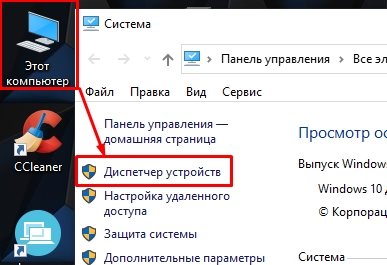

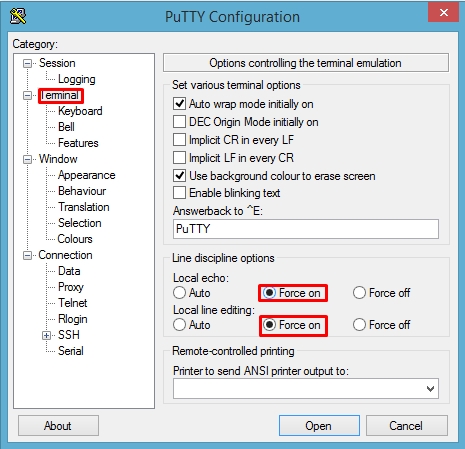
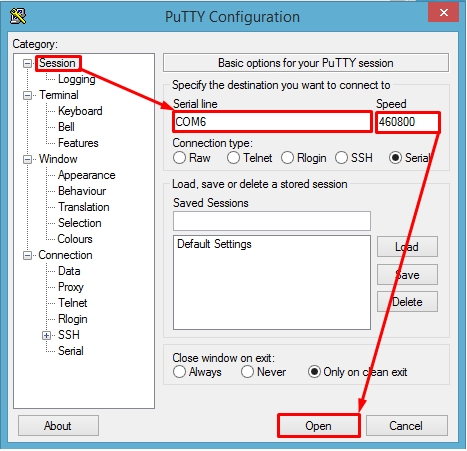
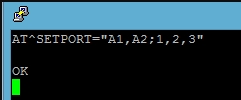
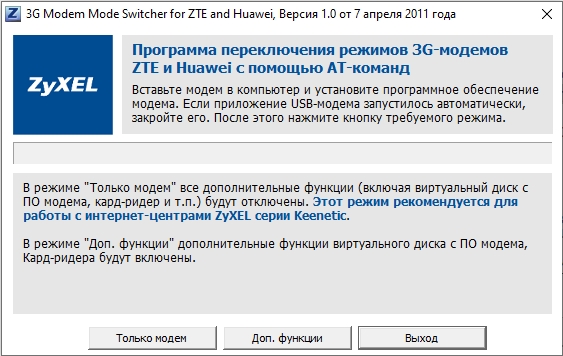
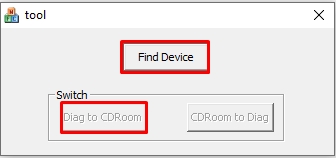
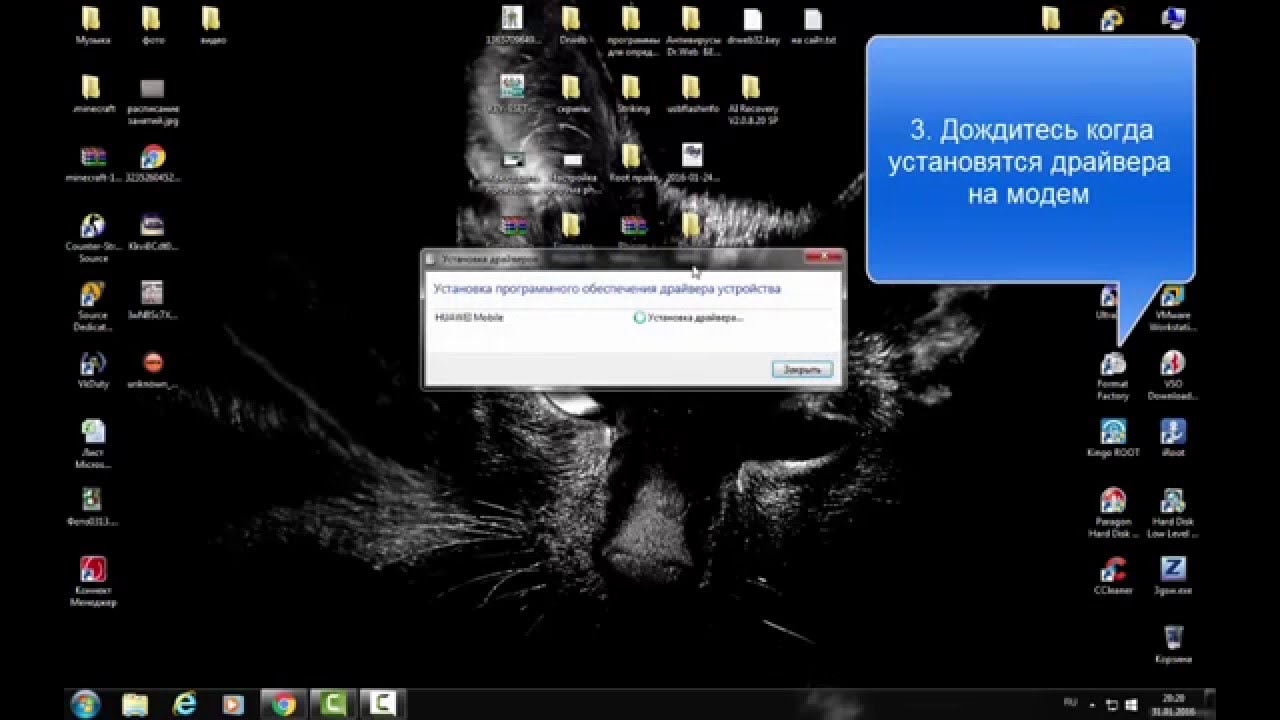




Все работает, спасибо
У меня не получилось. Скорее всего из-за того, что модем новый. Я вообще слышал, что с подобным программным вмешательством борются все эти операторы, так как в таком случае можно перепрограммировать модем.
Отчет: все получилось, но почему-то со второго раза. Видимо я с самого начала делал, что-то не так.